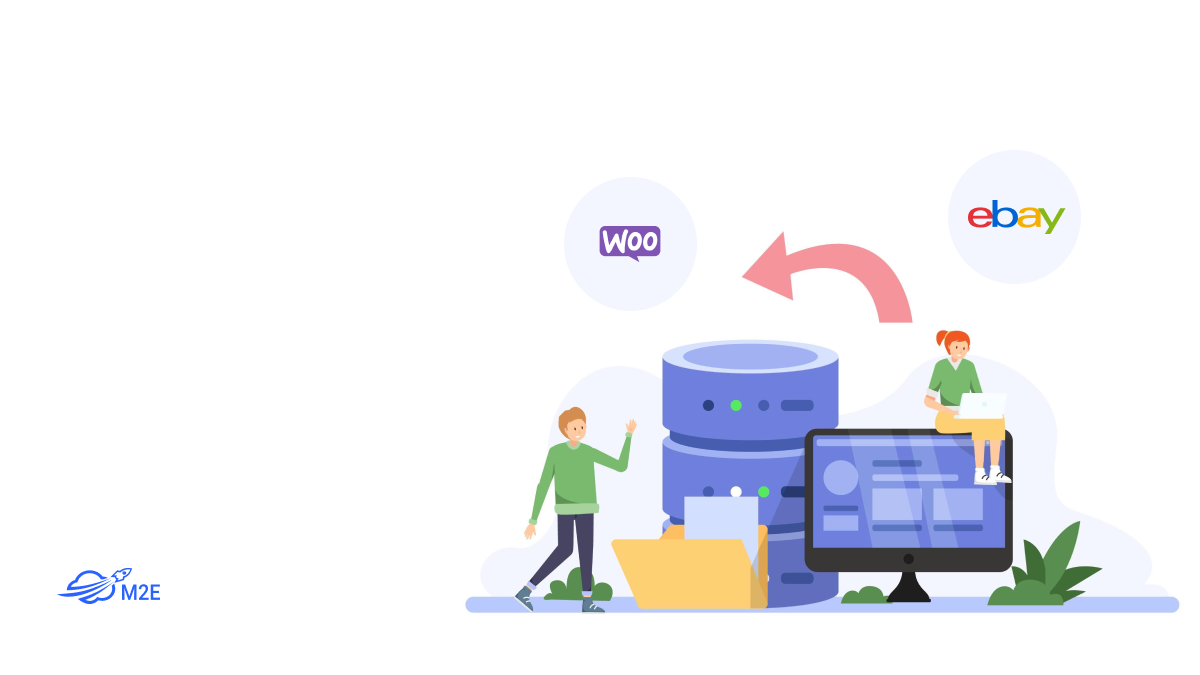¿Estás pensando en ampliar tu presencia en Internet como vendedor en eBay? WooCommerce es tu solución. Establecer su tienda digital en WooCommerce no requiere inversiones significativas ni profundos conocimientos técnicos. Permite a las empresas crear y gestionar rápidamente sitios de comercio electrónico dinámicos a través de la conocida plataforma WordPress.
Sin embargo, transferir los detalles de los productos de una plataforma a otra puede ser un proceso laborioso para los empresarios. Por eso hemos elaborado una guía sobre cómo importar anuncios de eBay a WooCommerce con Multichannel Connect de M2E Cloud.
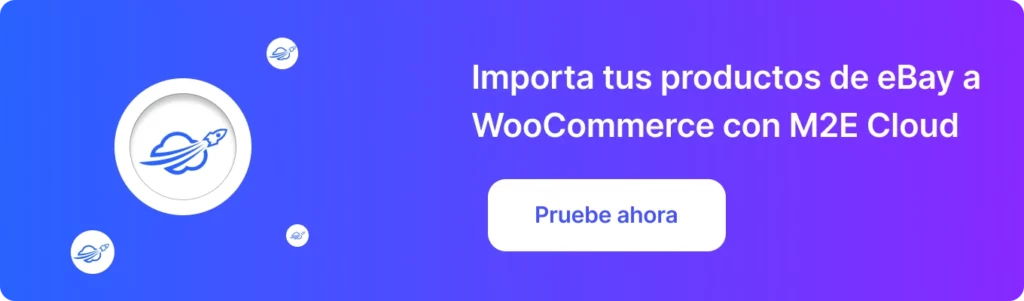
Por qué elegir M2E Cloud para la importación de WooCommerce
En primer lugar, vamos a explorar las razones para elegir M2E Multichannel Connect como eBay plugin WordPress para importar sus inventarios a WooCommerce.
- Transferir un número significativo de artículos de eBay a WooCommerce o viceversa puede resultar complejo. M2E Multichannel Connect ofrece una función de importación masiva que sólo requiere unos pocos clics para transferir todo su stock o productos específicos.
- Con M2E Multichannel Connect, obtendrá un método preciso y coherente para importar artículos a WooCommerce. Extrae títulos, imágenes, precios y variaciones de tus anuncios de eBay y garantiza que los datos estén correctamente categorizados y reflejen los detalles correctos.
- M2E Multichannel Connect utiliza webhooks y proporciona sincronización en tiempo real de inventarios y pedidos, por lo que las actualizaciones de sus productos en Woo se reflejan rápidamente en eBay Seller Hub.
- Con M2E Multichannel Connect, tienes acceso a un conjunto de herramientas para gestionar tus inventarios de eBay y Woo. Entre ellas se incluyen la gestión de existencias y pedidos, la creación de pedidos de eBay coincidentes en su administración de WooCommerce, el establecimiento de reglas ajustables para cantidades y precios, la supervisión del rendimiento de las ventas y mucho más.
- Además de integrar WooCommerce con eBay, M2E Multichannel Connect ofrece soporte multiplataforma y le ayuda a llegar a una amplia audiencia mundial en Amazon, Walmart, TikTok Shop, Kaufland, y más mercados que llegarán en 2024.
No dude en consultar la reseña de uno de nuestros clientes que vende con éxito monedas de su plataforma Woo en dos tiendas eBay.
Obtenga más información sobre la integración de WooCommerce por M2E Multichannel Connect en este vídeo.
Importar anuncios de eBay a WooCommerce
Paso 1. Instale el plugin Instale el plugin en su WooCoomerce admin
Instala el plugin M2E Multichannel Connect desde la tienda de extensiones de WooCommerce. Una vez instalado, la aplicación te pedirá que establezcas las configuraciones preliminares. Disfruta de una prueba de 30 días sin coste alguno y, una vez caduque, opta por uno de los planes de suscripción disponibles.
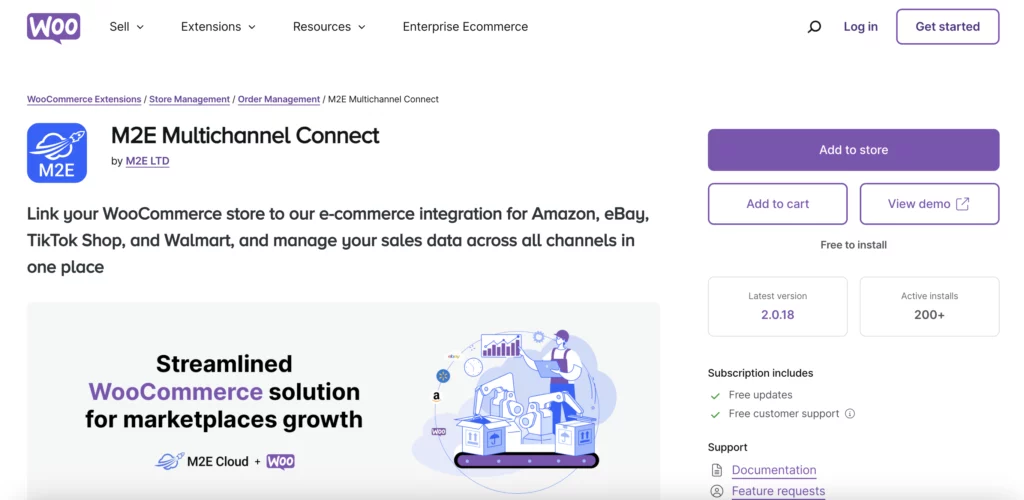
Paso 2. Vincula tu perfil de eBay
Abre la aplicación M2E Multichannel Connect recién instalada. Busque la sección Setup Guide (Guía de configuración), donde encontrará los pasos necesarios para configurar la aplicación.
Haga clic en Conectar cuenta para vincular su(s) perfil(es) de vendedor de eBay.
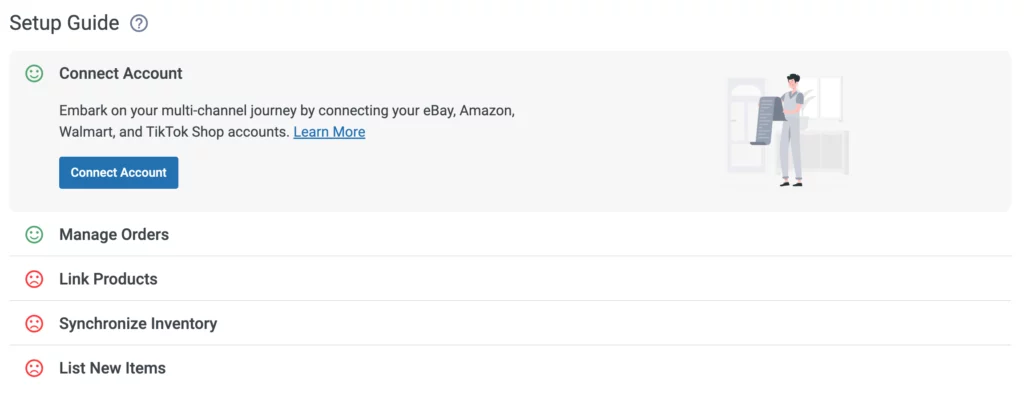
Serás redirigido a ebay.com. Asegúrate de haber iniciado sesión en tu perfil de vendedor y autoriza a la aplicación a acceder a los datos de tu perfil.
Paso 3. Exporte sus artículos de eBay
Para importar desde eBay a WooCommerce, ve a la pestaña Listados y elige tu cuenta de eBay en el menú desplegable. Utiliza el campo Búsqueda rápida para localizar tus artículos de eBay por título, SKU u otros criterios. También puedes aprovechar la opción Grupos de la parte derecha de la pantalla para organizar y exportar listados específicos de un determinado sitio de eBay.
Una vez seleccionados los elementos que desea exportar, haga clic en Más acciones y seleccione Exportar, situado en la esquina superior derecha de la pantalla.
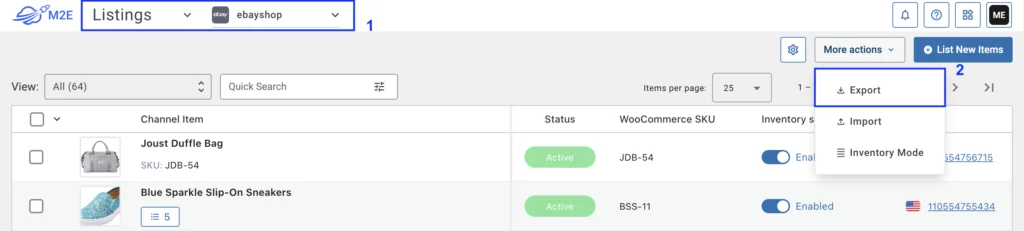
Seleccione la información específica que desea exportar marcando las casillas correspondientes. Los artículos de eBay seleccionados se exportarán a un archivo CSV. Ten en cuenta que si tienes varios perfiles de eBay vinculados, tendrás que exportar los artículos de cada cuenta por separado.
Paso 4. Importar anuncios de eBay a WooCommerce Importar anuncios de eBay a WooCommerce
En tu Woo admin, haz clic en Productos > Importar. Aparecerá una ventana emergente que te pedirá que cargues el archivo CSV exportado.
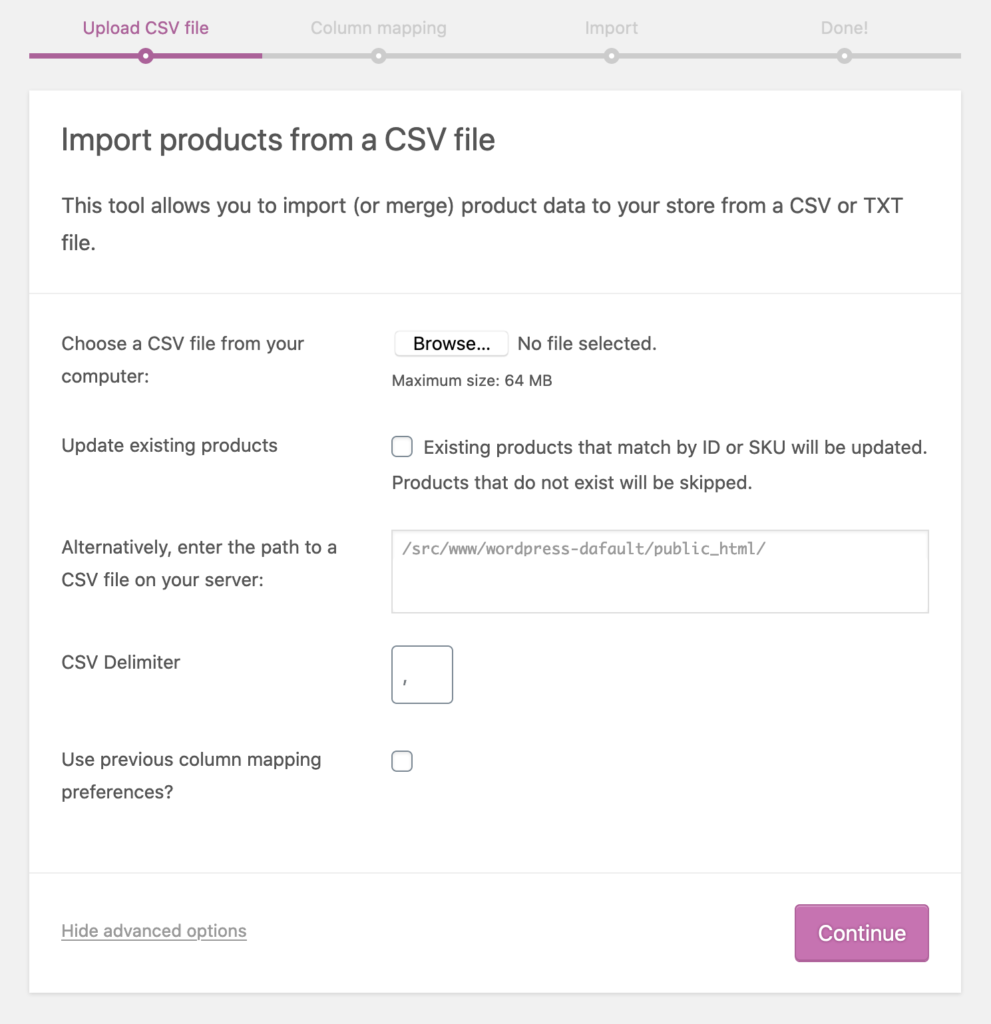
Ajusta la configuración de importación, alinea los campos CSV con tus productos según sea necesario y deja pasar un tiempo para que finalice el proceso de importación. Después de eso, tus listados de eBay aparecerán en tu catálogo de WooCommerce.
Aunque M2E Multichannel Connect todavía no ofrece la posibilidad de transferir productos directamente de eBay a WooCommerce, estamos abiertos a añadir esta función si nuestros usuarios muestran un interés significativo.
Si quieres importar productos de Amazon a WooCommerce, el plugin M2E Multichannel Connect puede ayudarte. Para obtener instrucciones paso a paso, consulte nuestra entrada de blog.
Paso 5. Active la sincronización de elementos
Ahora, es el momento de vincular y sincronizar tus inventarios en ambas plataformas. Este paso crucial asegura que tus datos en WooCommerce y eBay permanezcan consistentes y reduce la necesidad de actualizar los detalles manualmente.
Si tus productos de eBay y Woo comparten los mismos SKUs/códigos de barras, M2E Multichannel Connect los vinculará automáticamente basándose en estos detalles. Sin embargo, si has alterado los identificadores en eBay o WooCommerce desde la importación, tendrás que vincularlos a mano.
Para la vinculación manual, vaya a la pestaña Listados, elija su perfil de eBay y haga clic en el botón Vincular junto al artículo de eBay.
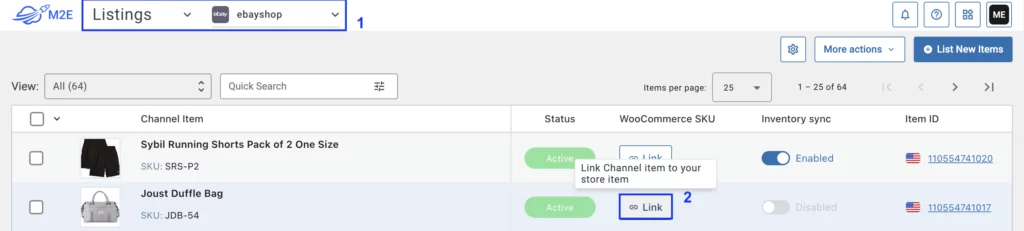
En cuanto los artículos estén vinculados, haga clic en el conmutador de la columna Sincronización de inventario para activar la sincronización. Si está activada, verás un mensaje pertinente.
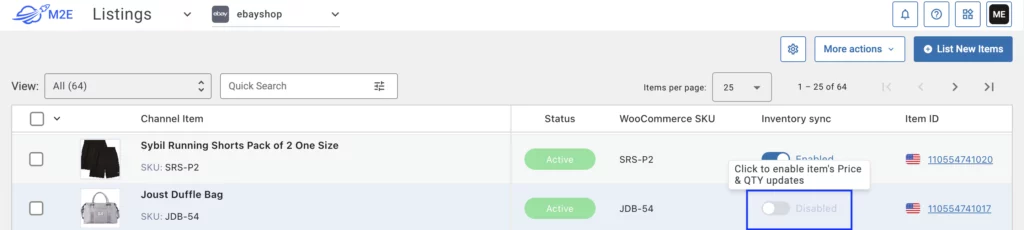
Para activar la sincronización de varios artículos de eBay simultáneamente, selecciónalos marcando las casillas de la parte izquierda de la cuadrícula. Aparecerá el menú superior, donde tienes que hacer clic en tres puntos y luego pulsar el botón Activar sincronización.
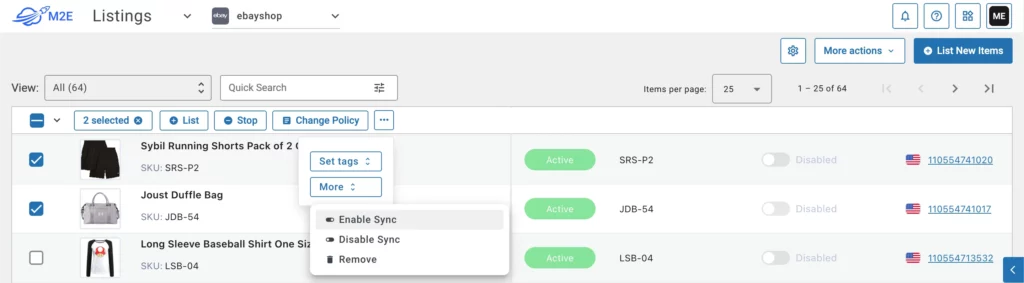
Ahora que has sincronizado tus inventarios en ambas plataformas, puedes empezar a vender productos de Woo que aún no están listados en eBay. Para ello, haz clic en el botón Listar nuevos artículos en la esquina superior derecha de la pantalla.
Puede crear fácilmente un nuevo anuncio de eBay en 30 mercados internacionales en unos pocos pasos. M2E Multichannel Connect es compatible con todas las opciones de anuncios de eBay, incluidas las subastas y los anuncios de precio fijo, lo que le ofrece la flexibilidad de elegir el método que mejor se adapte a su estrategia de ventas y a su público objetivo.
Para garantizar la coherencia de la marca y ahorrar tiempo en la creación de anuncios, utiliza las plantillas de eBay para las descripciones de los anuncios o importa las descripciones existentes directamente desde el administrador de Woo. Además, puedes ajustar fácilmente los precios y cantidades de tus anuncios de eBay para que difieran de los de tu tienda WooCommerce. Este ajuste le permite personalizar su estrategia de precios y gestionar los niveles de inventario específicamente para el mercado de eBay.
Conclusión
Hemos descrito el proceso completo para importar anuncios de eBay a WooCommerce. Si tiene alguna pregunta o problema durante el proceso, no dude en ponerse en contacto con el equipo de soporte de M2E Cloud o consulte nuestra base de conocimientos y manuales de usuario para obtener más información.
Le deseamos mucho éxito en sus actividades de venta.